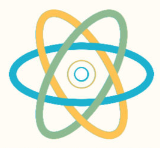바이낸스 거래소 가입 입금 거래하는법
코인랩스
·2021. 10. 23. 16:21
이번 글에서는 세계 1위 비트코인 거래소인 바이낸스에 가입하는 법과 입금하는 법 그리고 수수료 할인받는 방법 마지막으로 거래하는 법에 대해서 알아보겠습니다.
우선 선물거래의 개념에 대해 알고싶으신 분들은 아래 글을 참고해주세요.
비트코인 선물거래 개념, 청산 , 교차와 격리 포지션의 차이점
바이낸스 거래소의 모든 기능들과 사용법을 알고 싶으시면 아래 링크를 참고해주세요. (꾸준히 업데이트 중입니다!)
바이낸스 거래소 소개 및 기능 총정리
이번 글에서는 바이낸스 거래소가 어떤 거래소인지 알아보고, 바이낸스에 있는 수많은 기능들을 소개해 보려고 합니다. 시간이 날 때마다 이 글의 내용들을 수정하고 추가해서 원하는 정보를
hanabicoin.tistory.com
바이낸스 거래소 가입하는법
모바일로 가입하는 법
바이낸스 앱을 설치하시고 가입하실 때 Referral ID에 190027323을 입력한 뒤 가입하시면 선물 수수료 10%와 현물 수수료 20%가 평생 할인됩니다. (저한테도 초대 혜택이 있습니다.)
최근 특금법 때문에 바이낸스가 한국어 서비스를 중지하는 바람에 앱에서는 한국어 사용이 불가능합니다. 그래도 조금만 사용하시다 보면 적응되니 크게 걱정 안 하셔도 되고, 정 불편하시면 PC로 이용하시고 브라우저에 내장된 번역 기능을 사용하시는 것을 추천드립니다.
모바일로 매매하실 분은 스토어에서 바이낸스 앱을 설치하신 후 매매하셔야 합니다. 앱을 실행하시고 좌측 상단의 Log in / Register 클릭하신 뒤 우측 상단의 Register을 클릭하시면 현재 지역이 어딘지 선택하라고 할 텐데, 대한민국을 찾으시면 됩니다. 그다음 화살표를 누르면 가입할 수 있는 창이 뜹니다. 바이낸스 보안정책상 화면 캡쳐가 안 돼서 브라우저에서 가입 화면을 캡쳐했는데, 별 차이점은 없으니 따라 하시면 됩니다.
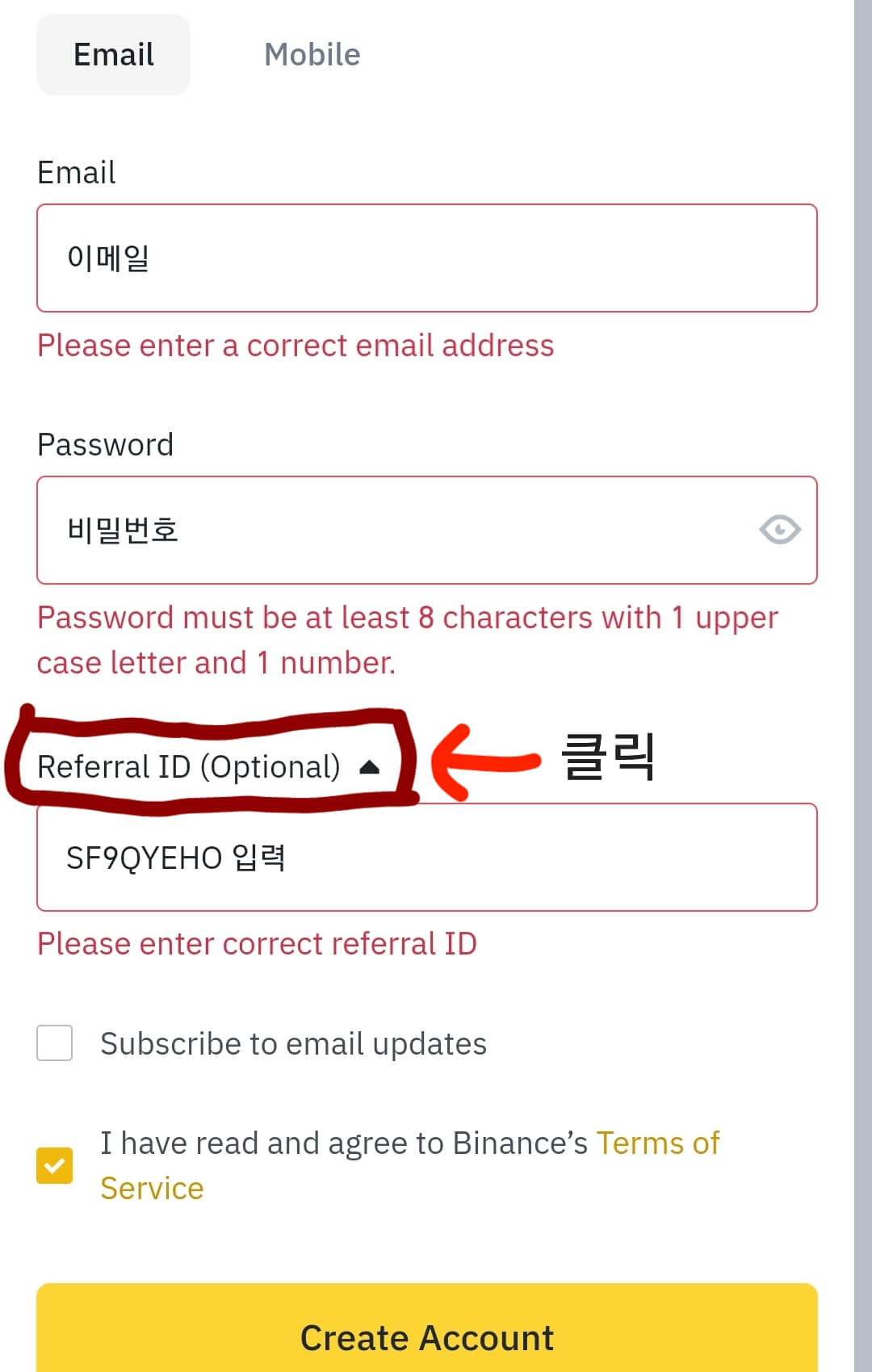
이메일은 자신이 사용할 이메일을 입력하시고 비밀번호는 8자 이상, 영문 대문자를 1자 이상 포함 하셔야 합니다. 그리고 아래의 Referral ID를 클릭하셔야 코드를 입력할 수 있는 란이 나오는데, 입력 칸에 SF9QYEHO를 입력하신 뒤 하단의 create Account를 누르시면 됩니다.
그러면 자신이 입력한 이메일로 인증 코드 6자리가 전송되는데, 인증 코드 6자를 입력하시면 가입이 완료됩니다.
PC로 가입하는 법
여기를 클릭하시면 수수료 최대 할인인 선물 수수료 10% 현물 수수료 20%가 할인된 링크로 이동됩니다.
그 이후는 바로 위에 있는 "모바일로 가입하는 법"과 동일하니 똑같이 하시면 됩니다. (차이점은 코드가 이미 입력되어있다는 것입니다.)
바이낸스 거래소 입금하는 법
먼저 입금하려면 신원인증을 해야 합니다. 특금법 시행 이후 바이낸스에서도 신원 인증을 하지 않으면 거래가 불가능합니다. 신원 인증하는 법을 알아보려면 아래 링크를 클릭해주세요.
바이낸스 신원인증 (KYC) 중급 인증 고급 인증하는 법
위 글을 보시면 아시겠지만 국내 거래소와 달리 신원인증이 복잡한데, 신원인증 없이 빨리 매매를 하시고 싶으신 분들은 바이낸스가 아닌 세계 2위 거래소인 바이비트를 이용하시면 됩니다. (바이비트도 나중에 신원인증을 하지 않을 시 거래를 막을수도 있지만 아직은 그런 움직임이 없습니다.) 바이비트를 사용하실 분들은 아래 링크를 참고하시면 됩니다.
바이비트 (bybit) 거래소 사용법 , 수수료 20% 할인 + 증정금 받는 방법
남으신 분들은 신원인증을 하신 분들일 것이라고 생각하고 설명 이어가겠습니다.
모바일로 입금하는 법
마찬가지로 앱 기준으로 설명드리겠습니다.
Step 1 : 업비트 같은 국내 거래소에서 입금할 코인을 매수한다. (추천드리는 코인은 전송 수수료가 싸고 시간이 짧은 EOS, XRP, XLM 등을 추천드립니다.)
Step 2 : 자신의 바이낸스 지갑 주소를 알아내야 하니 따라 해 주세요. 앱 기준입니다.
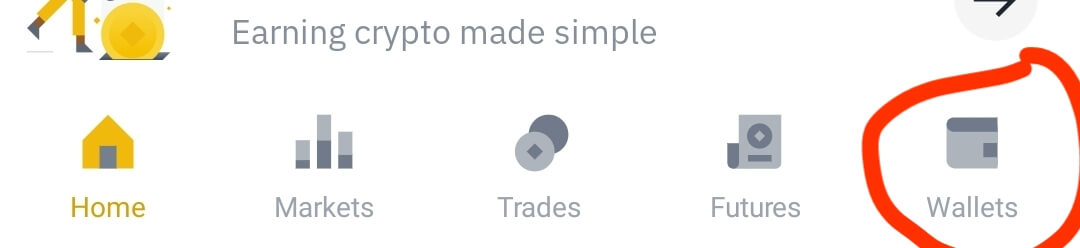
2-1 : 앱 우측 하단의 지갑 버튼을 클릭해주세요.
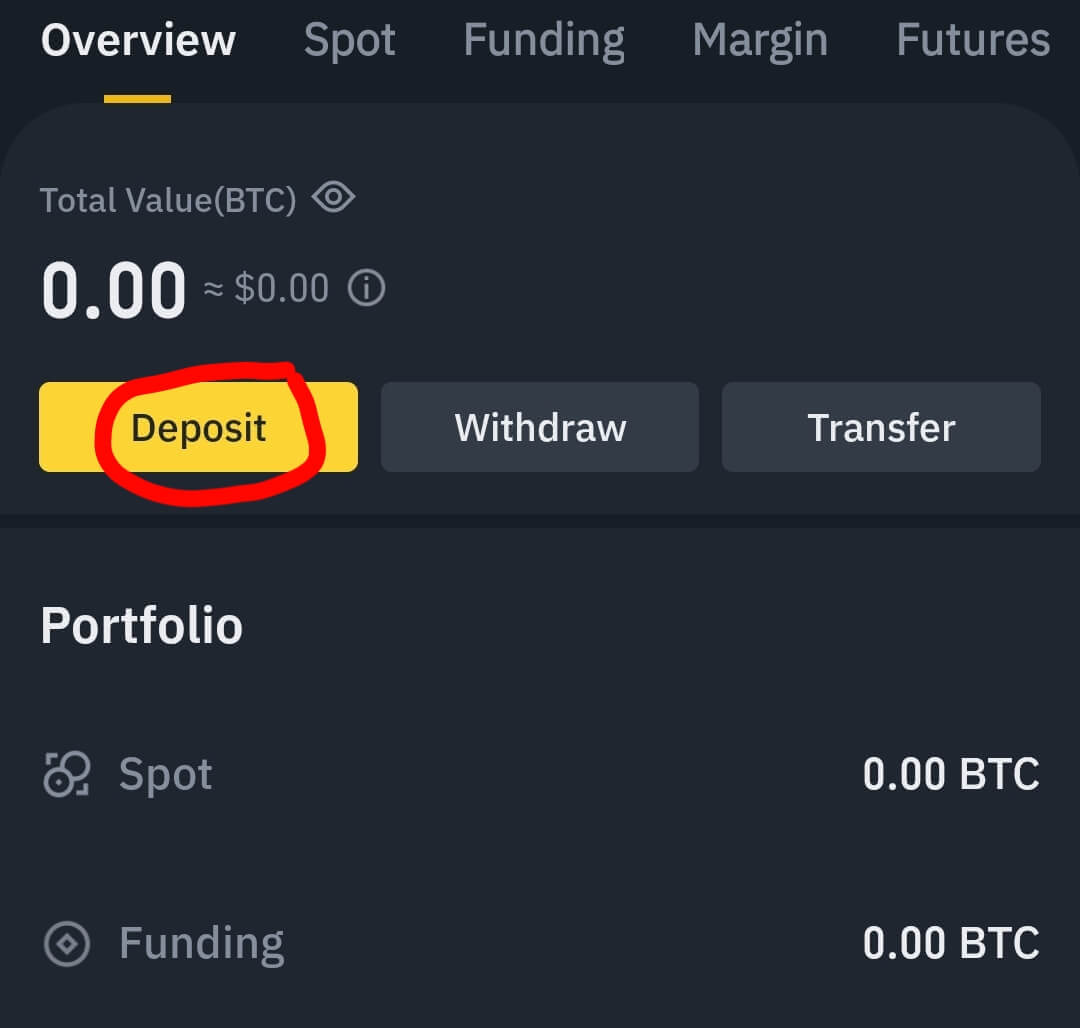
2-2 : Deposit (입금) 버튼 클릭하기
입금을 누르시면 검색 창이 뜰 텐데, 스크롤을 내려서 원하는 코인을 선택하시거나 검색을 하시면 됩니다. 참고로 리플은 XRP 이오스는 EOS 스텔라루멘은 XLM 등으로 약자를 치시면 됩니다.
클릭하시면 신원 인증을 하셨다는 가정 하에 네트워크 선택이 뜨실 건데, 특수한 상황이 아니라면 바이낸스 체인이 아닌 일반 네트워크로 전송해주세요. 어차피 업비트에서 출금할 때 바이낸스 체인을 지원 안 하기 때문에 네트워크를 잘못 선택하실 경우 코인이 사라질 수 있습니다.
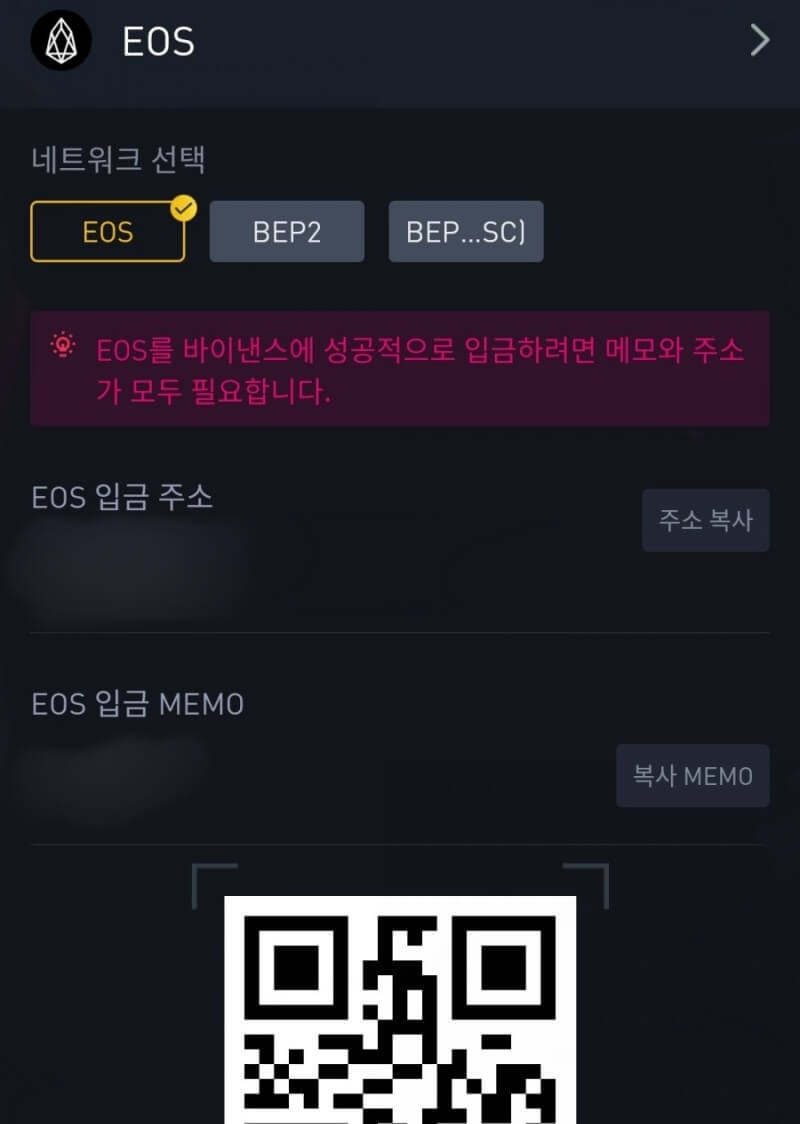
이해를 돕기 위해 예전에 캡쳐해둔 화면을 들고 와 봤습니다. 위의 입금 주소와 MEMO를 모두 입력하셔야 합니다. 입력 안 하시면 코인이 날아갈 수 있습니다.
Step 3 : 위의 주소로 해당 코인을 입금하시면 됩니다. 트랜잭션 시간이 끝나고 코인이 정상적으로 입금된다면 Spot(현물) 지갑으로 해당 코인이 입금될 텐데, 선물 거래를 하시려면 해당 코인을 USDT(테더)로 변환하셔야 합니다.
참고로 테더는 1 USDT=1달러 의 가치가 보장되는 코인이라고 보시면 됩니다.
앱 하단에서 3번째 Trade를 클릭하시면 되는데, 여기서 직접 EOS/USDT 현물 시장에 매도하는 방법과 Convert(변환)를 이용해 테더로 변환하는 방법이 있습니다. 빠르게 변환하고 싶으시면 변환을 하시면 되지만, 수수료가 많이 나가니 그것보다는 직접 시세를 보면서 현물 시장에 내다 파시는 것을 추천합니다.
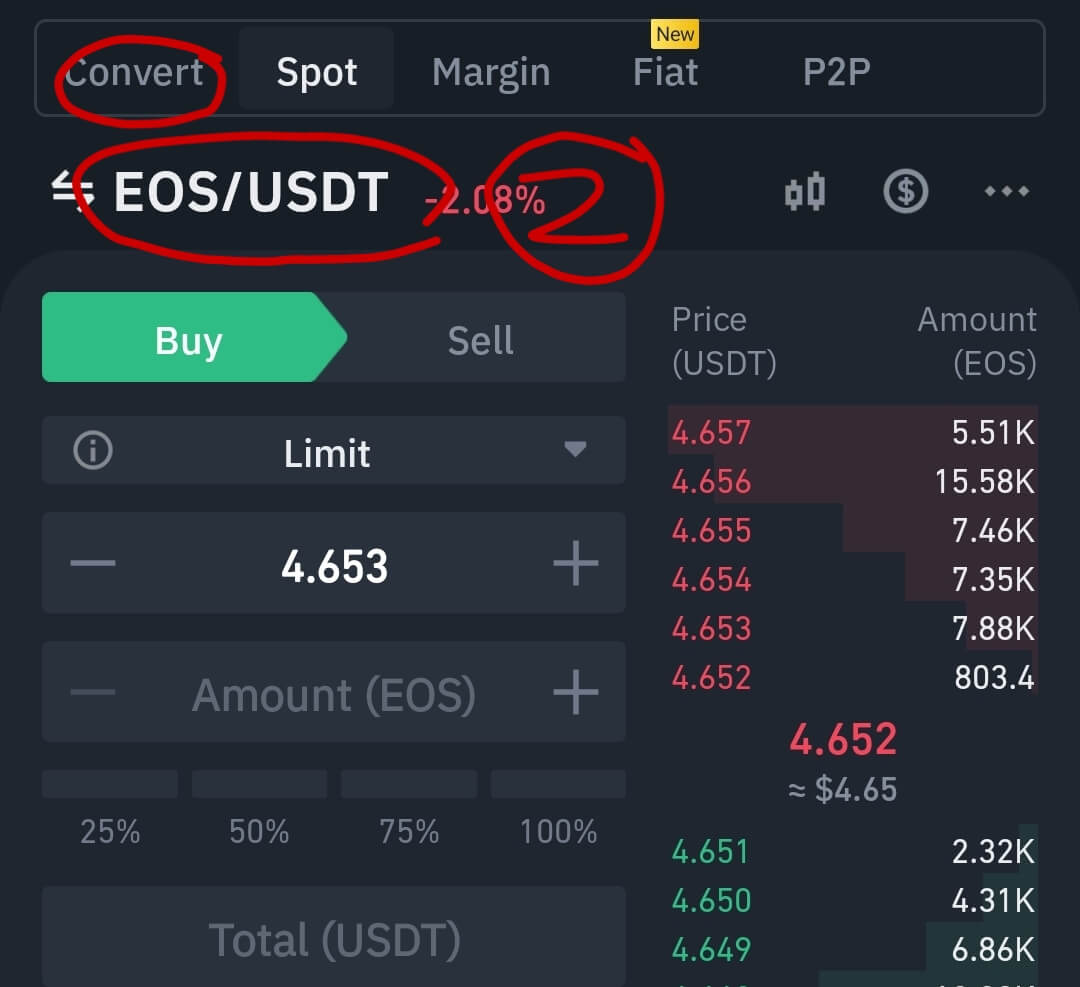
첫 번째 방법은 위의 Convert를 클릭한 뒤 테더로 변환하는 것이고 두 번째 방법은 저기 2번이라고 나와있는 화살표 모양을 클릭하신 뒤 EOS를 검색하신 뒤 EOS/USDT 마켓을 선택하신 뒤 Sell 버튼을 누르고 Limit (지정가) 또는 Market (시장가) 매도를 하시면 됩니다. 지정가가 수수료가 더 싸니 급하게 파는 게 아니라면 목표가에 매도를 걸어 두시면 됩니다. (이오스가 아닌 다른 코인을 입금하셨다면 해당 코인을 검색 후 해당 코인/USDT 시장에 동일하게 파시면 됩니다.)
매도를 하셨다면 Eos(또는 입금한 코인)가 USDT로 바뀌었을 텐데, 해당 코인을 선물 지갑으로 전송하셔야 합니다. 선물 지갑을 전송하시기 전에 선물 지갑을 오픈하셔야 합니다.
Step 4 : 우측 하단의 지갑(Wallet)을 클릭하신 뒤 상단을 보시면 Futures가 보이실 겁니다. 클릭하시면 Open Futures Account라는 창이 뜨실 겁니다. Open Now를 클릭하시면 됩니다.
Step 5 : Wallet에서 상단의 Spot을 선택하신 뒤 입금과 출금 우측에 있는 Transfer을 클릭합니다.
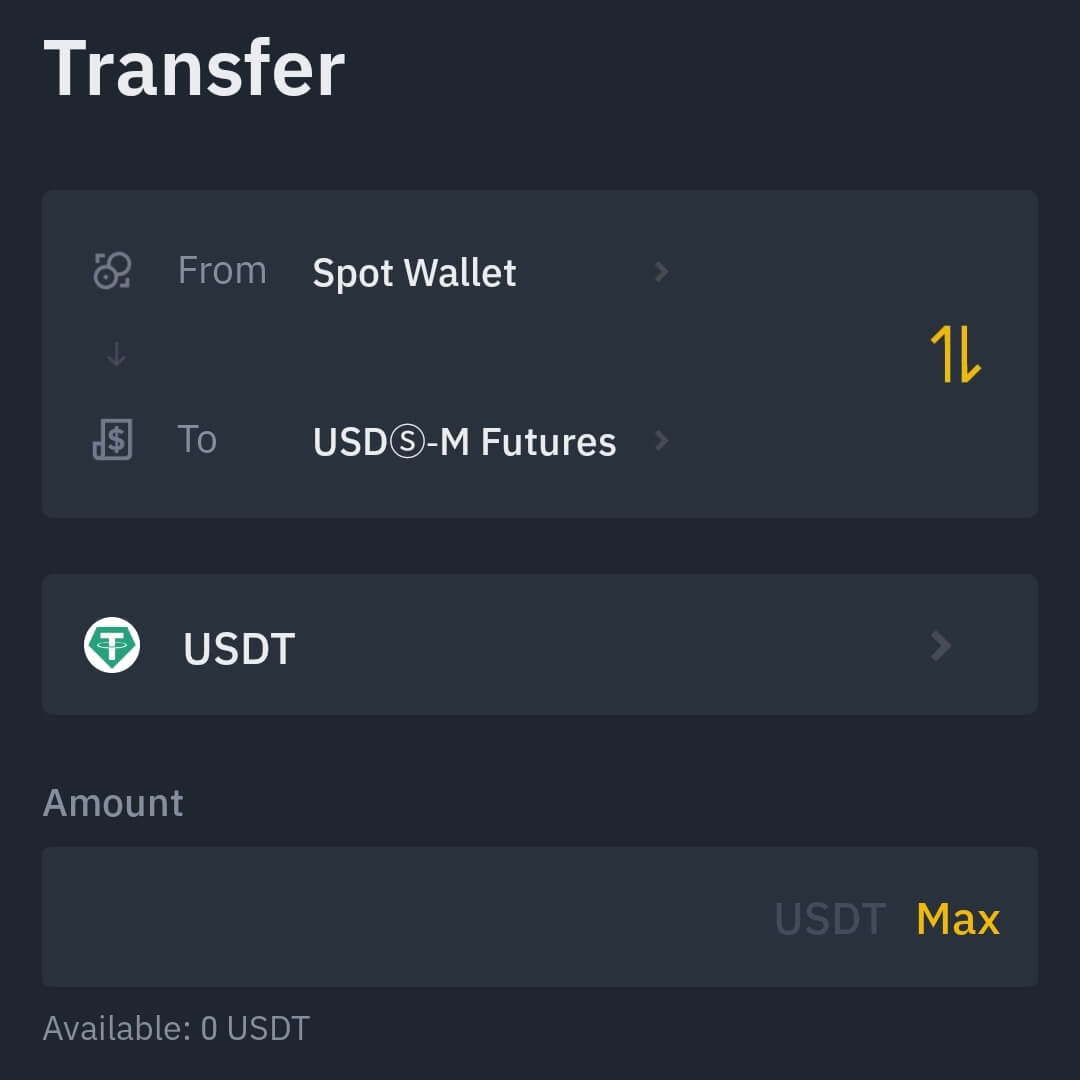
From에 Spot(현물) Wallet, To에 USD-M Futures (선물)를 선택하신 뒤 아래의 페어(코인 종류)에서 USDT를 선택하시고 Max (또는 원하는 수량만큼)를 누르신 뒤 하단의 Confirm Transfer을 누르시면 됩니다.
선물 수익금을 출금하시고 싶으실 땐 역순으로 선물 지갑에서 현물 지갑으로 USDT를 옮기고 원하는 코인을 매수하신 뒤 국내 거래소로 보내시면 됩니다.
여기까지 완료하셨으면 선물 거래를 할 준비가 완료되신 겁니다. 매매하는 방법을 알고 싶으신 분들은 선물거래하는 법으로 스크롤을 내리시면 됩니다.
PC로 입금하는 법

Step 1 : 로그인 (또는 가입) 하신 후에 우측 상단의 사용자 모양 클릭 후 Wallet > Spot and Fiat 클릭
Step 2 : Deposit을 누르면 입금할 코인을 선택하실 수 있습니다. Select Coin을 누르시면 원하는 코인을 선택하실 수 있고 원하는 코인을 클릭하시고 출금하려는 거래소의 네트워크에 맞게 선택하시면 됩니다. (모바일로 입금하는 법과 방법은 동일하니 참고하시면 됩니다.)
선택 후 나오는 입금 주소와 MEMO를 모두 입력하시고 업비트 같은 국내 거래소에서 출금을 하시면 됩니다.
마찬가지로 입금이 확인되면 선물거래를 하기 위해 USDT로 변환하셔야 합니다.
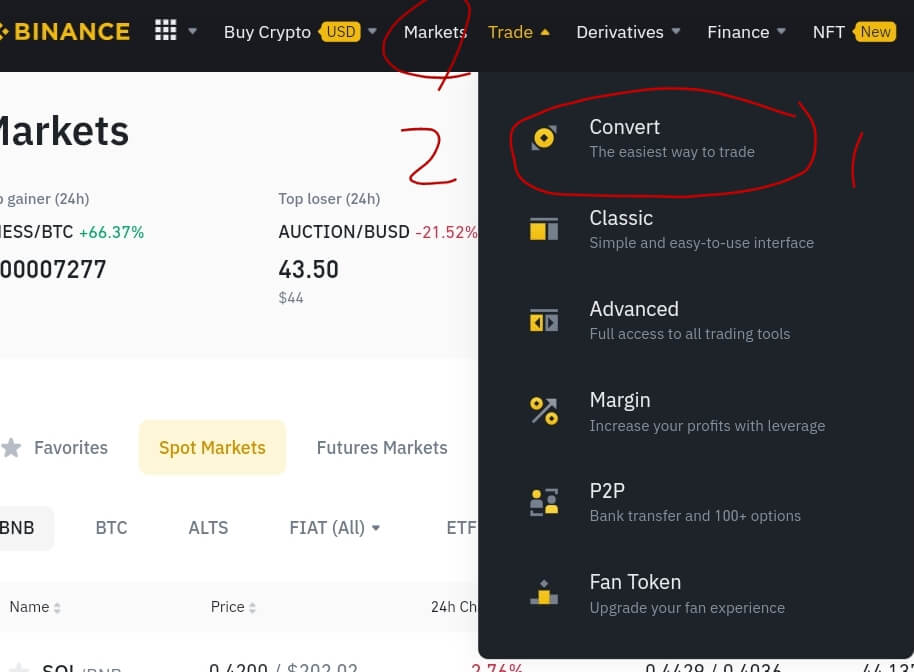
Step 3 : 상단의 Trade를 누르고 Convert를 이용하시거나 Market 탭을 누르고 직접 매도하시면 되는데, 급하신 분이 아니라면 Market에서 직접 매도하는 방법을 사용하시는 것을 추천드립니다.
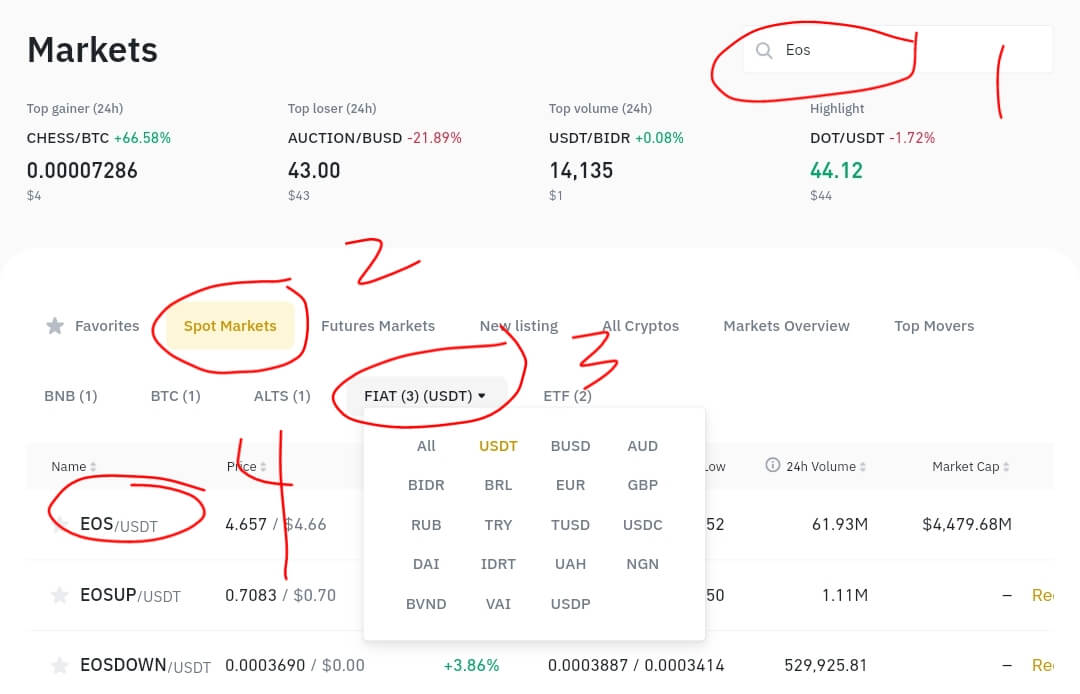
저는 EOS를 기준으로 설명드리겠습니다. 첫 번째로 우측 상단의 검색창에 해당 코인을 검색하시고 두 번째로 Spot Market(현물 시장)을 선택하신 뒤 세 번째로 FIAT (ALL)을 클릭하신 뒤 USDT를 선택하시고 네 번째로 해당 코인/USDT를 클릭하시면 됩니다.
클릭하시고 Advanced Trade 모드를 선택하신 뒤
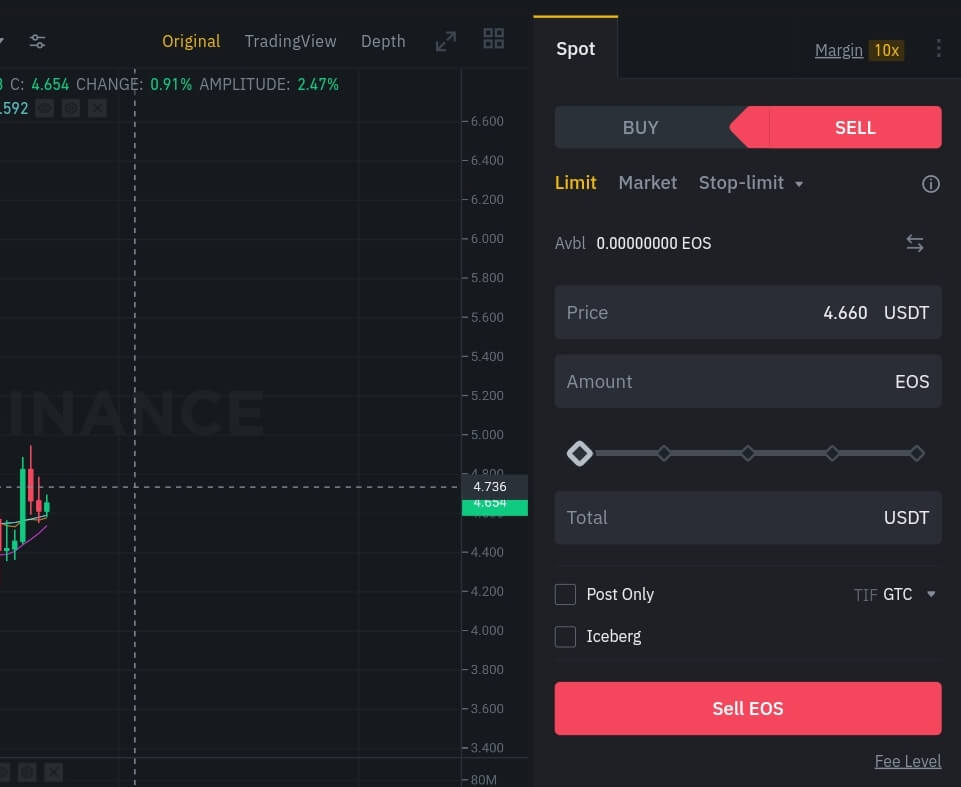
Limit (지정가)로 원하는 가격이 되면 매도하거나 Market(시장가)으로 즉시 매도하는 방법이 있습니다.
Step 4 : USDT로 변환한 코인을 선물 지갑으로 옮긴다. 아까 현물을 입금할 때 들어갔던 Wallet (지갑)에서 Spot and Fiat에 들어가신 뒤 입금과 출금 오른쪽의 Transfer을 누르신 뒤 마찬가지로 From에 FIat and Spot을 To에 USD-M Futures를 클릭하시면 됩니다.
그 뒤 USDT를 선택하고 원하는 수량만큼 보내시면 됩니다.
수익금을 출금하시고 싶으시면 반대로 선물 지갑에서 현물 지갑으로 보낸 뒤 원하는 코인을 매수하시고 출금하시면 되겠죠.
바이낸스에서 선물거래하는 법
현물 거래는 위의 입금하는 법에서 선물 지갑으로 USDT를 옮기지 않고 매매하시면 됩니다. (변환한 USDT로 원하는 코인을 매수, 매도하시면 됩니다)
선물거래를 하기 전에 기본적인 개념은 아셔야겠죠? 아래의 링크를 참고해주세요.
비트코인 선물거래 개념, 청산 , 교차와 격리 포지션의 차이점
모바일로 선물거래하는 법
사실 입금까지 하시고 선물 계정으로 옮기셨다면 어려울 것이 없습니다. 하지만 선물 거래를 하시려면 퀴즈를 푸셔야 합니다.
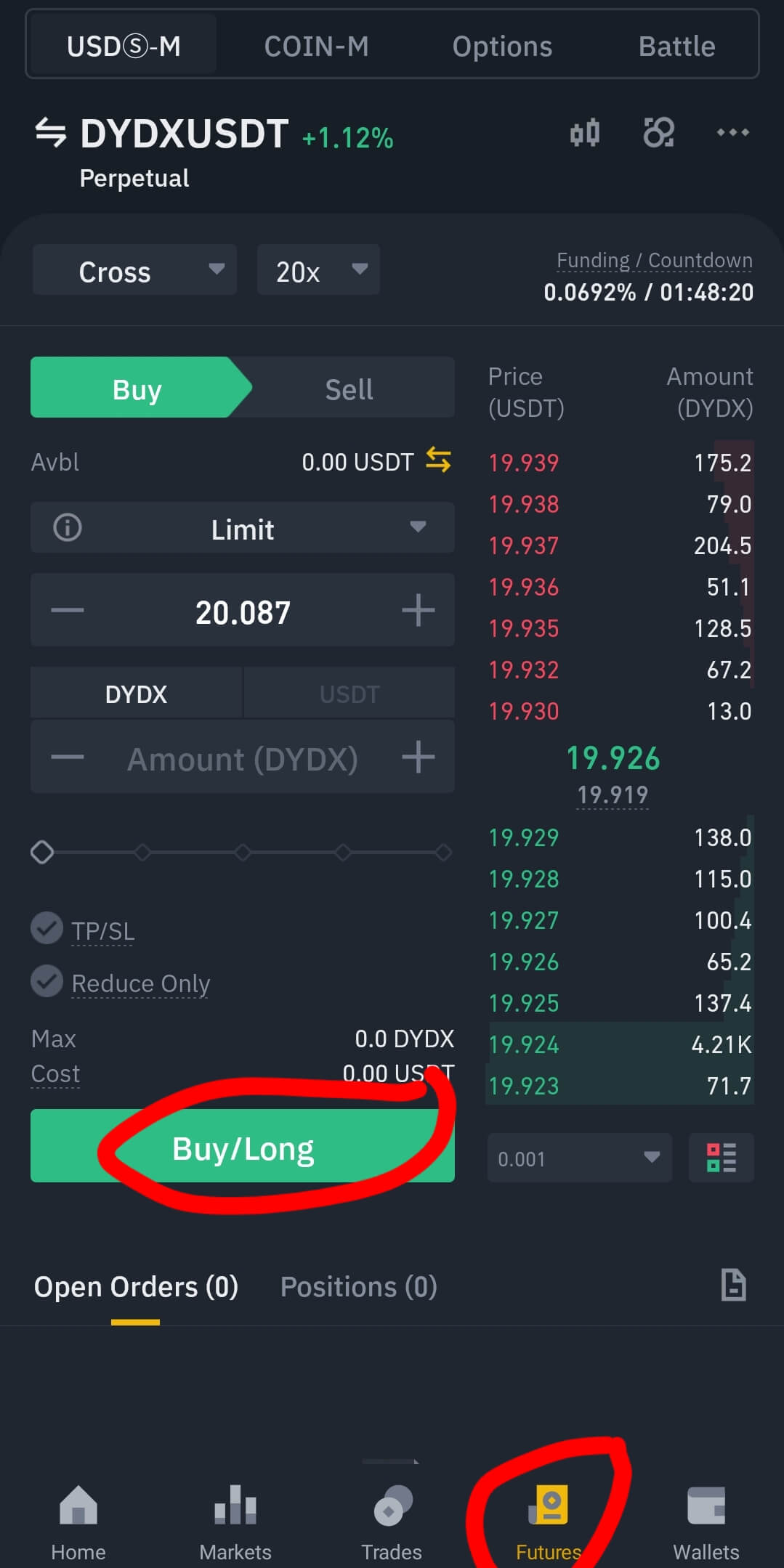
Futures 탭에 들어가신 뒤 매수나 매도 버튼을 누르시면 선물 퀴즈를 풀라고 합니다. Start now를 누르신 뒤 또 한 번 Start Quiz를 누르시면 12개의 퀴즈가 나옵니다. 팁을 하나 드리자면 하나씩 읽어보면서 푸셔도 되지만, 선물거래 개념은 제 블로그의 글을 보시고, 퀴즈는 찍으시는 것을 추천드립니다. 답이 틀리더라도 기회는 무한대이고, 초록색으로 정답이 뭔지 알려주므로 찍으신 뒤 초록색 버튼을 눌러서 답을 맞히시면 됩니다.
정답을 전부 맞히시면 거래를 하실 수 있습니다. 위에 있는 Cross와 Isolated 같은 개념은 제 블로그에 있는 선물 거래 개념에서 보시면 됩니다.
PC로 선물거래하는 법
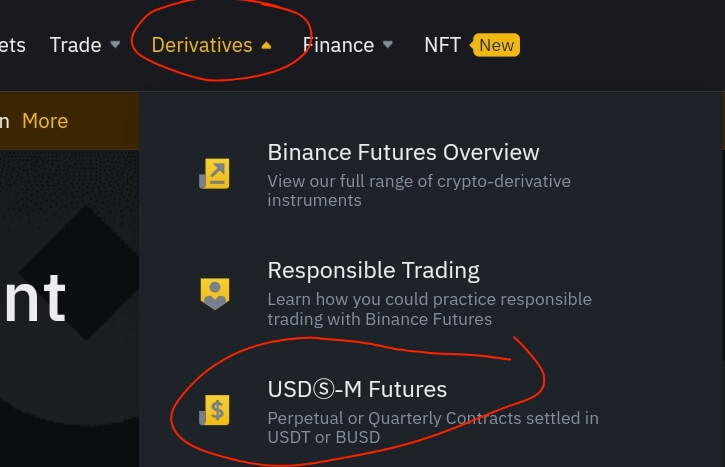
상단의 Derivatives (파생상품) 클릭 > USD-M Futures 클릭
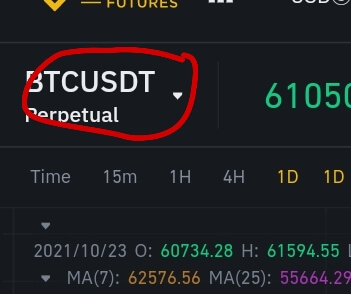
좌측 상단의 BTCUSDT(아마 기본값일 겁니다.)을 클릭하시면 원하는 페어를 선택하실 수 있습니다. BTC 뿐만 아니라 100종류 이상의 코인들을 선물로 거래하실 수 있습니다. 비트는 125배 알트는 25배~100배 정도 코인에 따라 최대치가 다릅니다.
추가로 바이낸스에서 사용할 수 있는 주문에는 시장가, 지정가 주문 이외에도 스탑 리밋, 스탑 마켓, 트레일링 스탑 등의 주문이 가능합니다. 이 기능들을 잘 사용하신다면 고수익을 달성하실 수 있으실 거라고 생각합니다!
마지막으로 바이낸스 거래소 소개와 모든 기능을 알고 싶으신 분들은 아래 링크를 참고해주세요! (꾸준히 업데이트 중입니다)
바이낸스 거래소 소개 및 기능 총정리
이번 글에서는 바이낸스 거래소가 어떤 거래소인지 알아보고, 바이낸스에 있는 수많은 기능들을 소개해 보려고 합니다. 시간이 날 때마다 이 글의 내용들을 수정하고 추가해서 원하는 정보를
hanabicoin.tistory.com
'암호화폐' 카테고리의 다른 글
| 바이낸스 거래소 소개 및 기능 총정리 (0) | 2021.10.24 |
|---|---|
| 바이낸스 수수료(현물 선물 출금 수수료) 정리 (0) | 2021.10.24 |
| 바이낸스 신원인증 (KYC) 중급인증 고급인증 하는법 (0) | 2021.10.22 |
| 바이낸스 vs 바이비트 장단점 차이점 비교 (0) | 2021.10.17 |
| 바이비트 (Bybit) 거래소 입금 , 거래하는 법 (모바일/PC) (0) | 2021.10.16 |